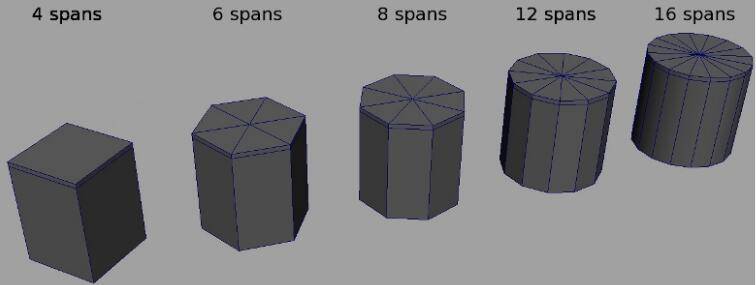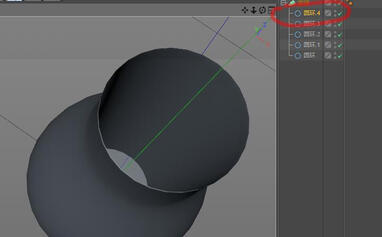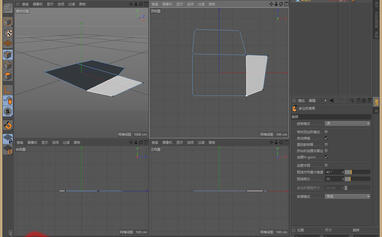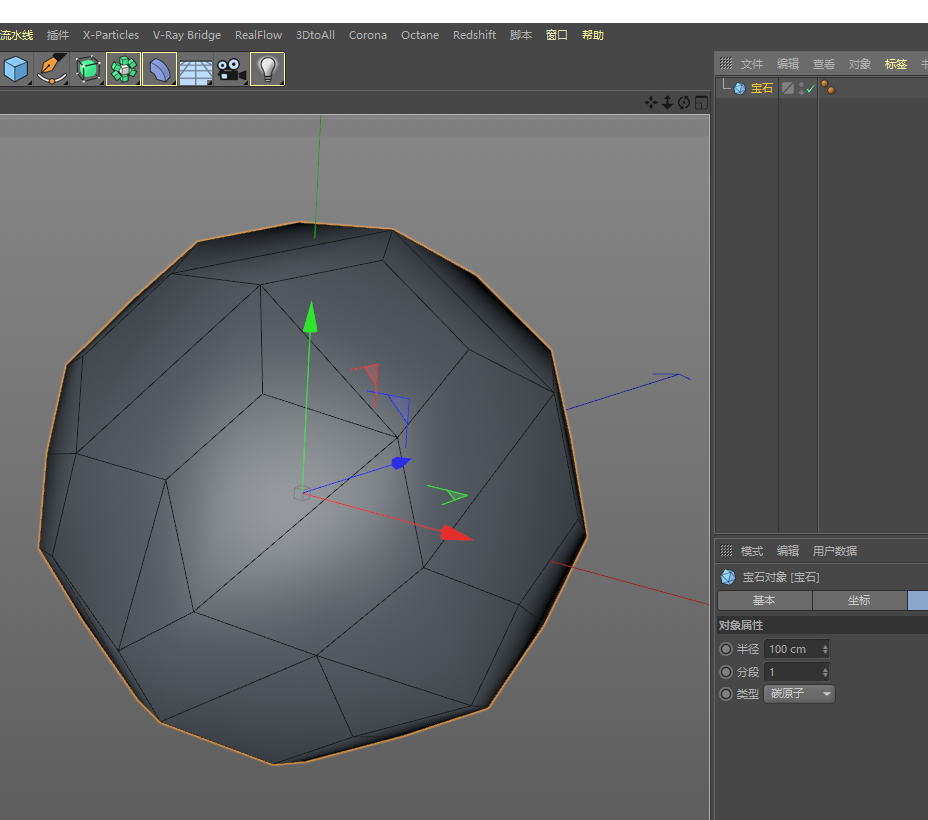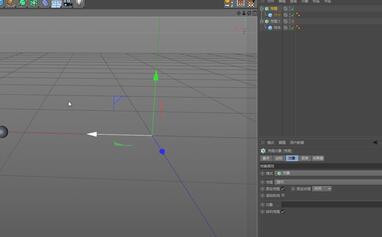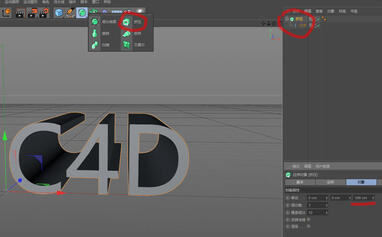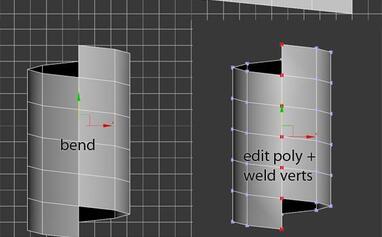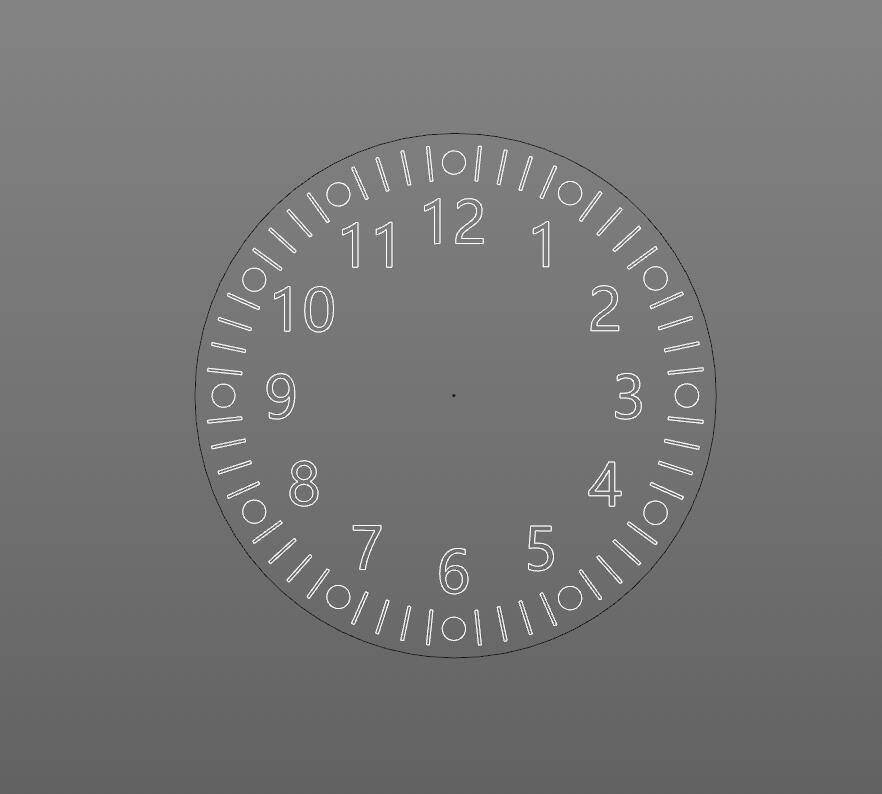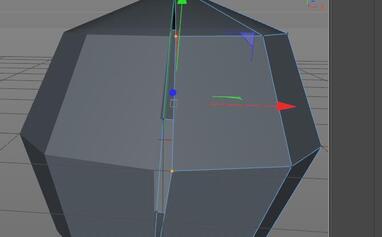-
【R站洪瑞】C4D建模教程:电动牙刷的刷头建模方法
1.如图建立圆锥,12 个旋转分段 2.建立一个矩形框样条,勾选圆角,半径给到 4.8,使如图箭头所示的分段尽量一致, 点插值给得到,自然 2 3.c 掉圆锥和矩形框样条,在面模式下选中圆锥,右键点击线性切割,按住 ctrl 键,鼠标指向样条,左键点击一下。 4.将环形样条上直线中间的点删掉 5.如图,删掉模型的顶部,再删掉左侧一半,添加对称,再进行布线处理, 6.如图在右视图选点并沿 -
建模知识:来自皮克斯的《硬表面平滑细分建模》的小提示 Modeling Tips
本文介绍的技术,适用于硬表面平滑细分建模,且包含了特定于 Catmull-Clark 细分方案的技术,所以有些部分要能灵活变通。 拓扑 构造良好的细分网格,应该具有以下几个重要的特性: ·它主要由规则的面组成(四边面、三边面); ·可包含一些特殊的顶点; ·可以有效的描述了预期的形状; ·它是基于拓扑流结构的; 使用较少的分段 虽然多边形建模中,需要大量的分段来近似平滑曲面,但细分模型 -
CINEMA 4D入门 (10):C4D 细分曲面 放样建模 建一个简单的花瓶!
有的时候,我们要做一些瓶子之类的东西,其实有很多的方法,今天就来介绍一下 C4D 放样建模的简单实用。 第一步,我们在画笔工具下,选择圆环工具,建立几个圆环,调节圆环的大小,位置,如图。 添加放样,然后把圆环拖动到放样下面。就会呈现上图效果,有点简陋,不过花瓶的雏形很快就出来了。 我们想把中间挖空,也是可以得,建立个圆环,直径要比之前的小一点,拖动到地步。 如图所示 -
【R站洪瑞】C4D建模教程:广播之星足球精准定位布线建模方法
1.建立一个立方体,添加细分曲面,c 掉 ps:为什么不使用六面体模式的球体去做? 因为使用立方体加细分曲面之后,线型己经比较直了,调点相对容易。(如果要求不高,都可以直接选面挤压制作了。) 2.复制并起名“克隆专用”,分别在顶视图,右视图和正视图框选中心点,将选中的六个点建立点选集。隐藏待用。 3.在正视图如下图黑色箭头所示方向切一条斜线 4.如下图,执行轴对齐,并记下来该点 -
穆他的逆袭之旅—NURBS硬曲面建模宝典—盒子建模
如果你忘了努力的意义是什么,请来这里,我是穆他,用文字记录成长… 因为是个刚接触 C4D 几个月的小白,所以在学习的路上总会有各种各样的问题,我并不反感问题的出现,甚至我更觉得解决问题的本身就是对自己的一种锻炼。因为只有懂得了问题的所在,成功的解决了问题,才能够更好的了解软件,运用软件。 近期一直在各种练习建模,其中有一个就是做个盒子,如图 说实话,对于一个才学完基 -
【R站洪瑞】C4D建模教程:网球最快布线建模方法
建模流程 1.建一个立方体,c 掉,是想如下图选中画箭头的八条棱, 有一种简单的方法,先选中连续的三个面,再点击轮廓选择即可。 (为了能看清透显了立方体) 2.再执行倒角,偏移值给一点点儿即可。 3.加细分曲面,再加球化変形器,球化変形器属性中强度改成 100% 4.选中组,点击“对象”~~“当前状态转对象”转为多边形 相关推荐 -
【R站洪瑞】C4D建模教程:平面内多按钮布线方案
以下图的这个小音箱为例,我们去对顶面按钮布线建模。 建模方法: 1.由参考图建立圆盘,小圆使用 16 个分段,大圆使用 36 个分段, PS:如果按照参考图,只建立三个按钮,那么,右边空出来我们就很难去布线,细分之后也会对圆滑产生影响,所以,我们要去对称建立。 由于模型的转角处有很多细小圆孔所以模型的整体分段会很高,这样如果按钮使用 8 个分段,对于外环布线就比 -
CINEMA 4D入门 (82):C4D变形工具组 – 表面工具
表面工具也是我们比较常用的工具, 比如把文字吸附到曲面或者凹凸不平的表面上, 同样值得注意的是需要将模型添加合理的细分! 第一步: 具体怎么挤压文字请移步:CINEMA 4D 入门 (24):C4D 挤压工具使用技巧! PS:文字挤压后需要添加细分,最好将封顶类型改为四边形,并调整细分宽度。 第二部: 接下来我们将文字添加表面,修改表面的属性 1、将球体对象拖拽到表面属性面板的-- -
CINEMA 4D入门 (34):C4D基础 硬表面建模之Points – Edges – Ploygons(点、线、面) 的基础 - 2 三边形&四边形
前面我们说了点关于 C4D 硬表面建模的基本知识,下面我们来噱微深入一下, 本节来讲讲 C4D 中如何从零开始自己画一个模型?而不是用现有的基础模型去改造! 其实也很简单,在 C4D 中找到“多边形画笔”工具就可以了,快捷键 M~E, 另外如果只是建模的话,我们还是将视图切换到 Model 模式,方便我们操作! “多边形画笔”让我们轻松的可以创建面 Edges, 同时“多边形画笔”可以用作链接 -
CINEMA 4D入门 (37):弯形管道制造的方法 - 扭曲工具
在之前的教程里,教过大家怎么用扫描建立一个 U 型管道 请移步:C4D 细分曲面 扫描建模 建一个 U 型管道 本期利用建立弯管继续带大家深入 C4D 的用法和功能! 首先我们用自带的模型工具建立一个圆柱体, 因为要将圆柱体进行弯曲,所以需要调整高度分段。 然后再变形器里面添加弯曲,并放置到圆柱的“子集”中, 在属性面板中,先点击“匹配到父级” 然后调节调节 强度 (弯曲度),角度( -
【R站洪瑞】C4D建模教程:去除“宝石(碳原子)”对角线最快的方法
前言 正值世界杯期间,掀起一股足球建模热,“宝石”对象使用率超高,但去除宝石对角线是一件麻烦事, 下面我来讲一种快速一体化去除宝石对角线的方法,仅需三步: 1.c 掉宝石,全选所有面,执行内部挤压。 最大角度改成 37 度,偏移值为 0,勾选保持群组 注:最大角度取值范围为大于 0 且小于等于 37 度的值都可以的。 所以也没必要纠结精确值, 2.执行选择菜单下面的反选,再按 delete 键 -
【R站洪瑞】C4D建模教程:广播之星足球建模方法(挤压厚度及优化方法)
建模流程 1.今天我们从这一步开始建模, 不熟悉的朋友可以看之前发布的文章 【R 站洪瑞】C4D 建模教程:广播之星足球精准定位布线建模方法 2.我们将如下图的四片合并成一个多边形模型,全选所有的点,右键优化, 选中所有的面,执行挤压,偏移值-4,勾上创建封顶,挤压后,按 delete 键删除。 注:因为之前模型经过了球化变形器,表面已经相当光滑了,如果再向外挤压,保证不了挤压出的面 -
【R站洪瑞】C4D建模教程:双刃战鹰折刀建模过程
1.今天我们从这个面片开始做起 制作方法可以见上一篇文章 https://www.btbat.com/7303.html 2.复制一个,沿 y 轴向上提起,再挤压出厚度,要勾上创建封顶 3.将另一个面片挤压一点,这次不勾选创建封顶 原因是刀柄中间的隔断是想用对称制作 PS:要删除模型在对称镜像平面上产生的面, 4.添加对称后如下 5.如图挤压出刀柄的凹陷,并使用循环切刀 k 边 20.效果如下 21.只做一 -
穆他的逆袭之旅 — C4D硬表面细分曲面建模—拉box作业
好像是过年时做的,但是由于拖延症患者所以就一直快两周了才想起来写完它,因为觉得自己水平不够所以就不写太详细的过程了,只是大概说下流程,顺便说了一下自己在做的过程中遇到的问题以及解决的办法以供交流吧。 开局一个 box 删去了一半的点,用对称做另一半。给后边的边倒了个角,做了一下挤压,最后出现下图结果。 此处也是做了下挤压 这里就是添加了一些线,没线做什么啊~左侧那里 -
CINEMA 4D入门 (70):C4D 运动图形 – 克隆工具 之 对象克隆
对象克隆,是 C4D 克隆工具的一个亮点,这个工具是非常强大的,下面我们就来见识一下吧! 默认克隆一个圆球,然后将克隆的模式改为对象,这样小球就消失了,很多童鞋都会感到有点蒙蔽, 既然是对象克隆,那么我就应该给他一个对象。 这里我们新建一个圆柱体,再将圆柱体拖动到对象中,因为默认的分别为顶点分别,小球就会随着圆柱体的顶点进行克隆排列。是不是很神奇? 这时候,我们可以 -
CINEMA 4D入门 (24):C4D 挤压工具使用技巧!
C4D 的挤压工具,在日常应用中,使用的还是比较多的, 这里就大家常见的问题给大家说说吧。 首先,窝闷在画笔工具下找到文本工具, 点击文本工具后,在右边的对象面板会多出文本,双击它,修改本文内容,字体等,具体设置大家自己研究一下。 PS:注意一下平面的轴向问题,在大家使用挤压工具的时候,挤压不出来厚度,一般都是由于轴向不对导致的。 这一步,我们给文本增加挤压。 在属性面 -
CINEMA 4D入门 (74):C4D变形工具组 - 修正工具
修正工具,可以为原始模型增加一个保护器,通过修正工具可以在原始模型的基础上进行点线面的修改操作。 关闭修正工具后,原始模型并未发生改变! PS:修正工具对于一些简单的小模型进行修正是非常有用的,可以有效的保护你的原始模型,但对于一些复杂的模型,可能就有些力不从心了! -
【R站洪瑞】C4D建模教程:钟表盘数字及刻度克隆建模方法
简介 本篇文章主要讲克隆的方法 使用样条去演示 建模流程 1.建立两个文本,文本 1,文本 12,都改成中对齐的对齐模式 2.添加克隆,放射模式,混合克隆模式,勾选对齐 3.偏移值,30 度 ps:如果想让数字 12 在正上方,需要顺时针旋转克隆,360/12=30 度 4.如果想让文字都向上 将"对齐"和"固定克隆"的勾去掉, ps:可以建立一个圆环作为参考:克隆的数字没有对齐圆心 5.全选两个文本,调整 y -
CINEMA 4D入门 (61):C4D 建模基础 连接对象/焊接/缝合
在我们建模的事情,经常需要将两个模型合并成一个模型,方法有很多, 今天就介绍一种方法给大家,主要是了解 C4D 基本工具的使用。 在本场景中,我们需要讲两个可编辑模型合并到一起,并且将其缝合上。 连接对象: 方法一,我们可以将两个对象置于“连接”工具的子层级,然后在“连接”上右键 -- “当前状态转对象” 这样我们就得到了一个合并后的对象。 方法二:我们可以同时选中两个对 -
【R站Alex】Daz3D Studio三维角色动画制作软件 首次安装及预设库下载
1.下载 DAZ install Manager(安装管家) DAZ3D,是 DAZ Productions 公司出品的主要用于捏人物,做动画,渲染的免费软件。 可以去 DAZ 官网免费注册账号并获取DAZ install Manager(安装管家)来下载 DAZ Studio4.10 和基础预设。 官网下的 DIM(DAZ Install Manager )有可能会弹出更新提示,我们更新并登陆 2.指定下载安装应用路径 首先进入设置,指定下载路径。 这里建议硬盘里留一个路径给 -
【R站洪瑞】C4D建模教程:百变圆锥
前言 今天发表一篇娱乐性质的文章 在 c4d 的创建对象里,参数化模型中,可调节参数最多的就是圆锥 尝试修改圆锥的参数来制造其他的参数化模型 做到参数尽可能完全一致,加入原始参数化模型进行对比 注:sqrt2 表示√2 建模流程 1.立方体 2.圆柱体 3.圆盘 3.1 方法一 3.2 方法二 4.平面 相关推荐 -
CINEMA 4D入门 (9):C4D 细分曲面 对称建模 中心点的控制
在我们使用对称建模的时候,经常遇到中心点被不小心移动了,导致对称模型出现缝隙,这就尴尬了。。。 辣么,如何解决这样的问题呢? 首先选中需要调节的点,这时候我们可以看到在位置上 X 轴已经被偏移了。 那么将他归零就 OK 了。当然我这个示例的对称中心必须在 x 轴 0 的位置上。 如果不在的话,那就根据实际情况设置咯! 上面的方法之适合一个点,单独设置,如果要解决几个点想一起设
有新私信
私信列表
搜索
❯
幸运之星正在降临...
点击领取今天的签到奖励!
恭喜!您今天获得了{{mission.data.mission.credit}}积分
我的优惠劵
-
¥优惠劵使用时效:已经过期,无法使用使用时效:
之前
使用时效:永久有效优惠劵ID:×
没有优惠劵可用!